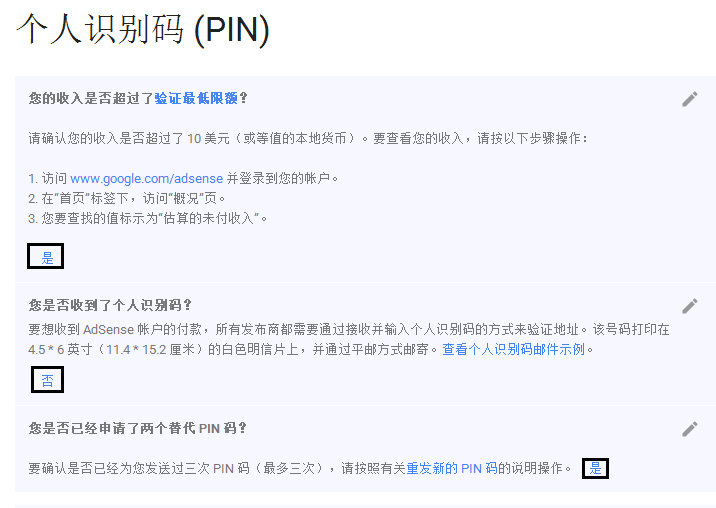- 您可以在 Google表格 轻松复制 数据 从一个电子表格到另一个电子表格。
- 要导入数据,只需知道原始电子表格的URL和名称以及要导入的单元格范围。
- 导入后,当原始数据更改时,数据将自动更新 谷歌 表格电子表格。
如果您经常使用Google表格,则不可避免地需要将数据从一个电子表格导入到另一个电子表格。
您总是可以简单地复制并粘贴相关单元格,但是如果这样做,则两张工作表之间就没有实时连接-如果原始数据发生更改,则第二个电子表格将过时。
相反,您可以使用IMPORTRANGE功能,该功能可以快速,轻松地帮助您将数据从一个电子表格导入到另一个电子表格中,并保留两个电子表格中的内容。 电子表格 随时保持同步。
关于Google表格中IMPORTRANGE的了解
尽管IMPORTRANGE函数看起来冗长且笨拙,但这仅是因为它包含URL,这甚至会使最简单的函数看起来也令人困惑。实际上,它非常易于使用。该函数如下所示:
= IMPORTRANGE([spreadsheet_url],[range_string])
如您所见,IMPORTRANGE函数分为两个单独的部分。
-
eBook_url:这只是您要从中导入数据的电子表格的URL或网址。实际上,您在这里有一个选择:您可以使用整个URL,也可以仅使用所谓的电子表格密钥。稍后再讨论。
-
range_string:这是您要导入并与新电子表格同步的原始电子表格中的特定单元格。
如何在Google表格中使用IMPORTRANGE
1.只有两个参数,使用IMPORTRANGE函数通常非常简单。假设您有一个电子表格,并且要将表导入到新的电子表格中。
2.单击浏览器顶部地址栏中的URL,然后将其复制。或者,您可以仅从URL中复制电子表格密钥。
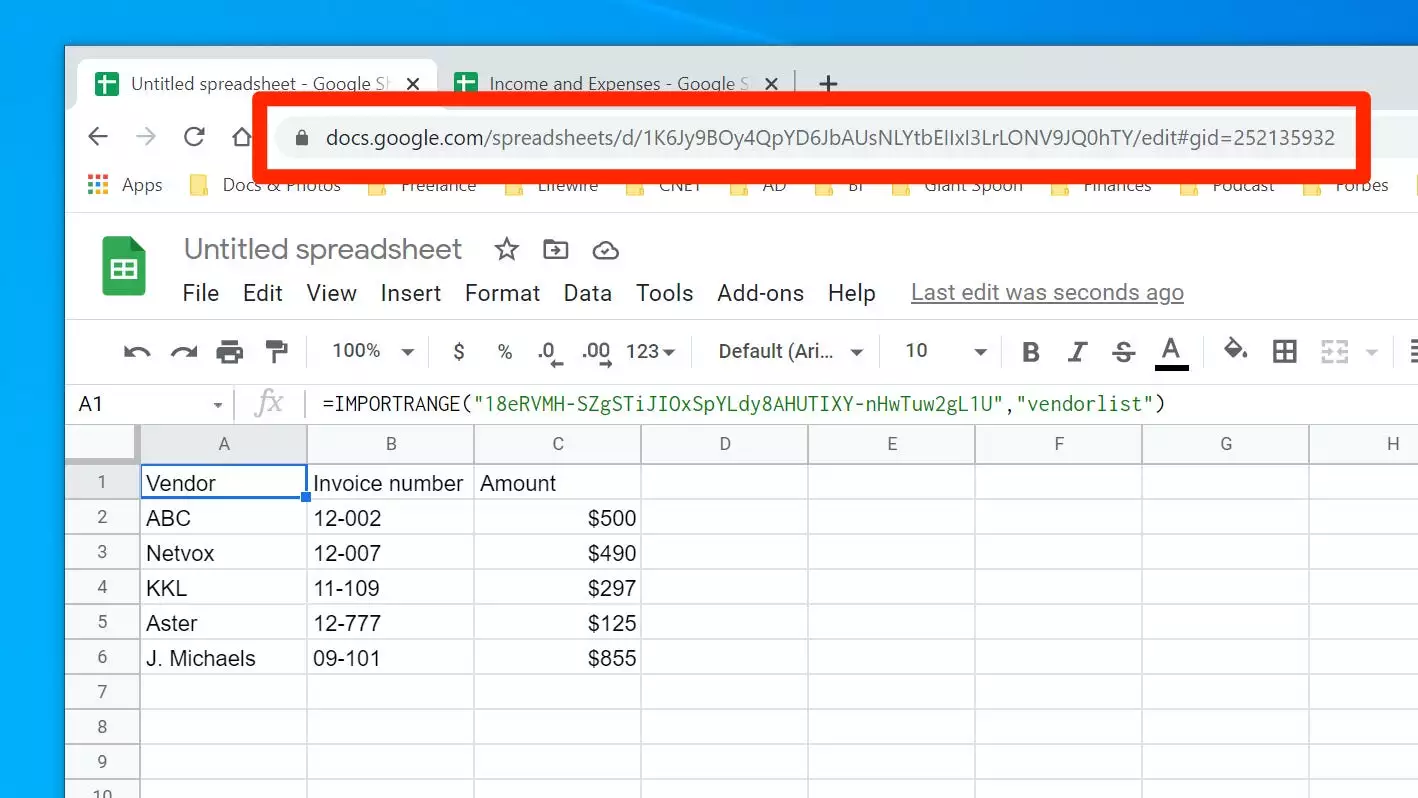
3.在新的电子表格中,键入“ = IMPORTRANGE(”-不带引号。4 .粘贴URL并添加一个右 引号(“)。
5.键入一个逗号,添加一个引号(“),然后输入要包含的单元格范围。它应如下所示:” Sheet1!B1:C6“在这里,我们指定要使用名为” Sheet1“的电子表格。 ”,并希望单元格B1到C6。
6.添加右括号,然后按Enter。
7.完整的功能应如下所示:
= IMPORTRANGE(“ https://docs.google.com/spreadsheets/d/1Zoq0M0RG-RLYZ9HjOf01ff9eSPIYY3s/edit#gid=1027643093”,“ Sheet2!A1:C12”)
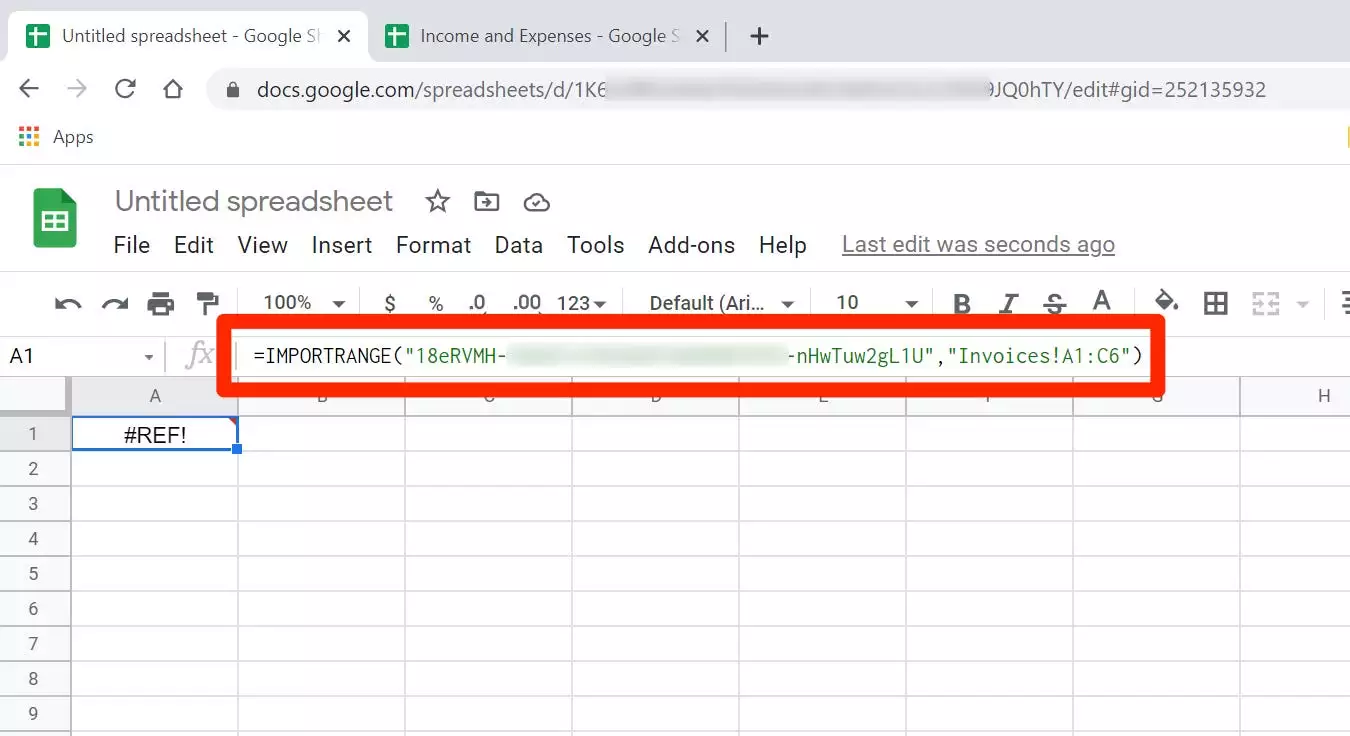
8.但是,您可能已经注意到数据没有导入-有一个#REF!单元格中的错误。单击此单元格,您将看到一条消息,需要连接这些工作表。单击“允许访问”,然后过一会儿,数据将出现。您只需为导入数据的每个电子表格执行一次。
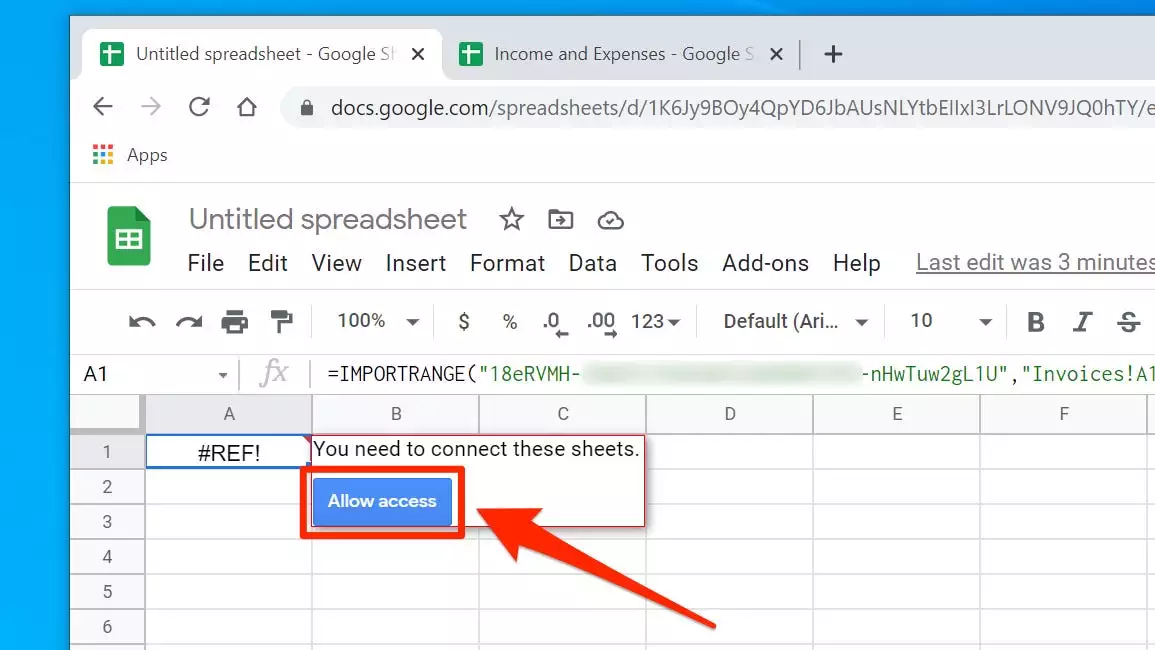
如何在命名范围内使用IMPORTRANGE函数
如果愿意,可以使用命名范围而不是手动指定范围。
1.在原始电子表格中,选择范围,然后单击鼠标右键。
2.在下拉菜单中,选择“定义命名范围”。
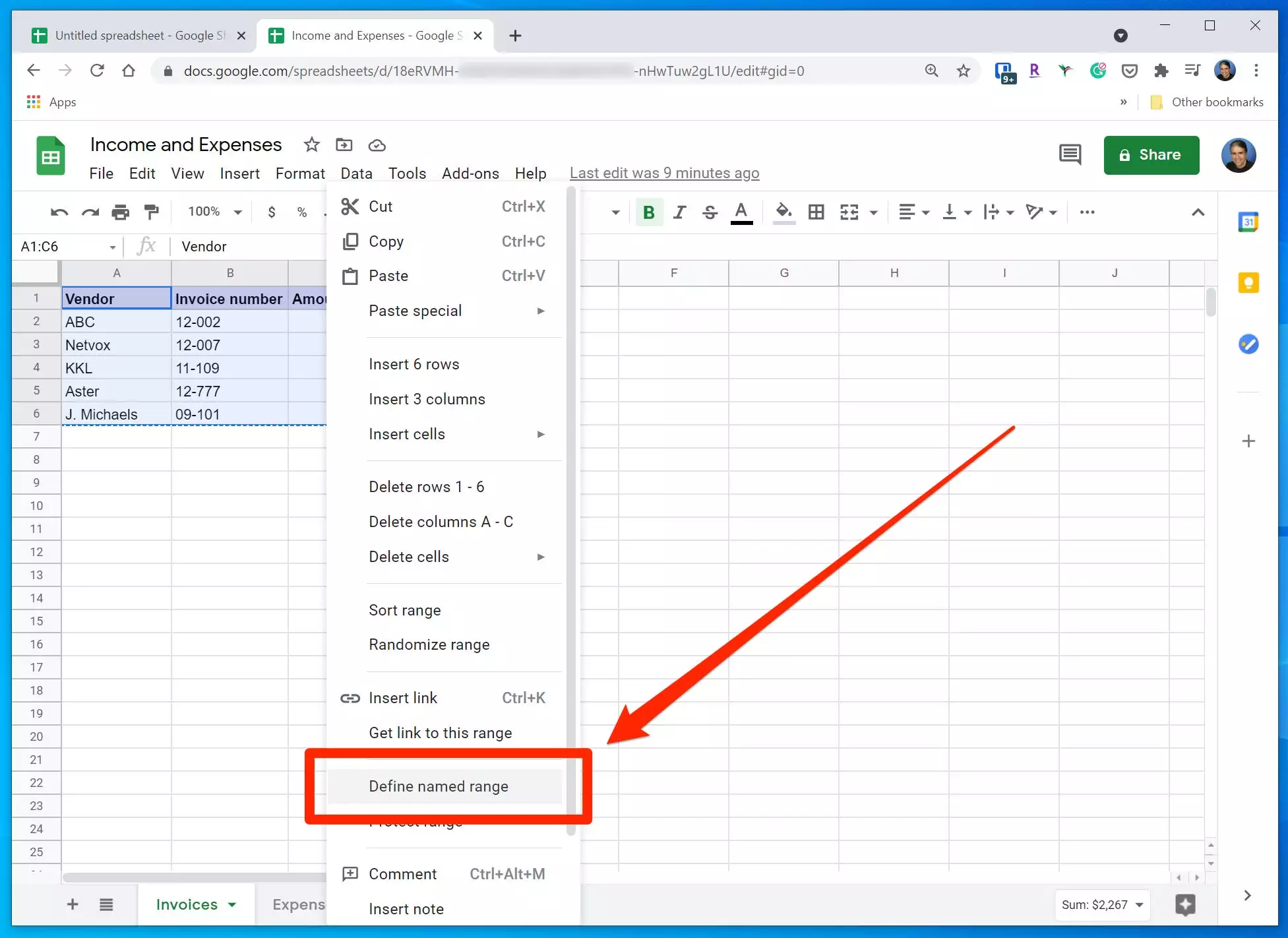
3.在出现的“命名范围”窗格中,为选择提供一个名称,然后单击“完成”。
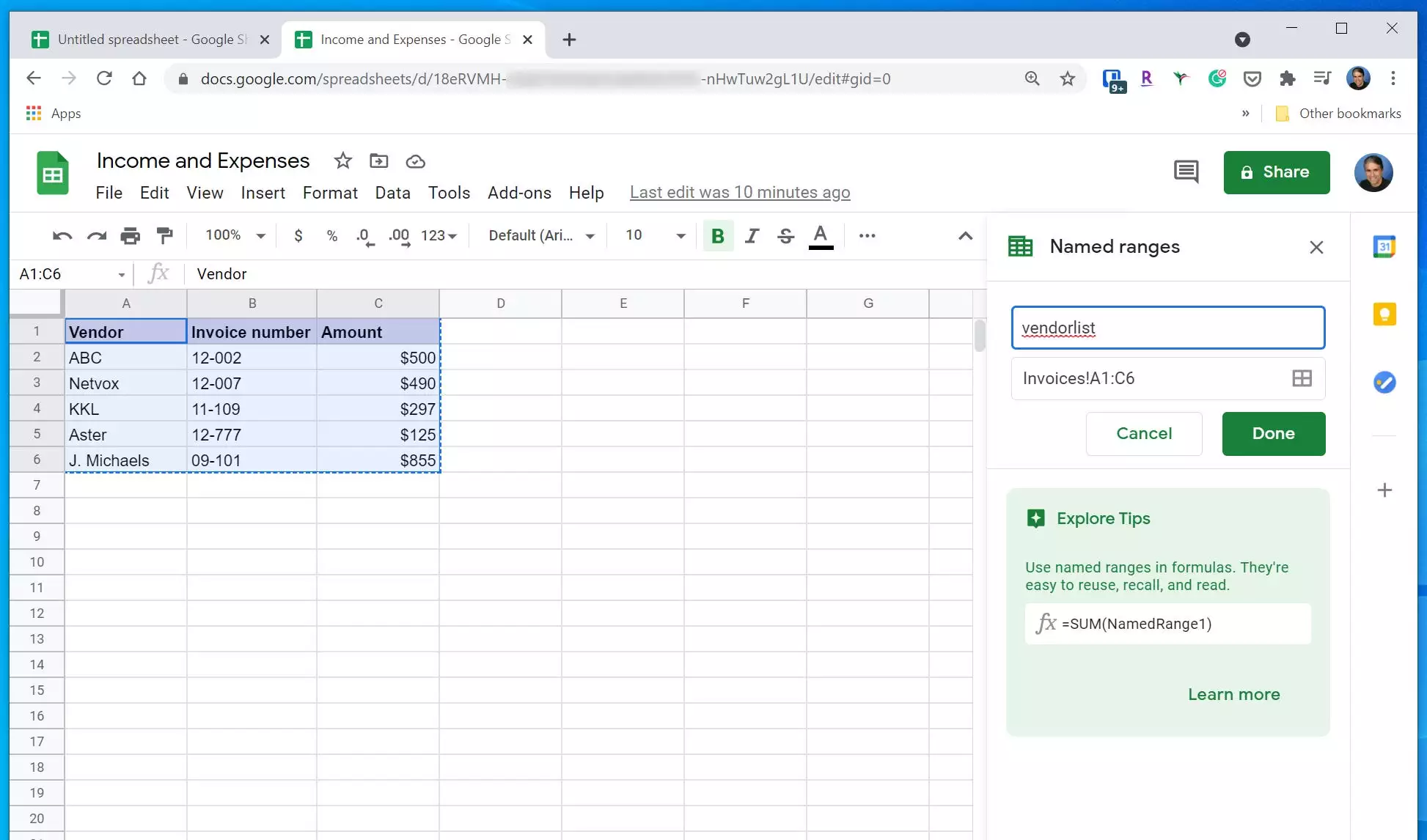
4.现在,当您将range_string添加到IMPORTRANGE函数时,您只需输入此名称,该名称已经包括工作表的名称。这比手工建立论点要容易得多。
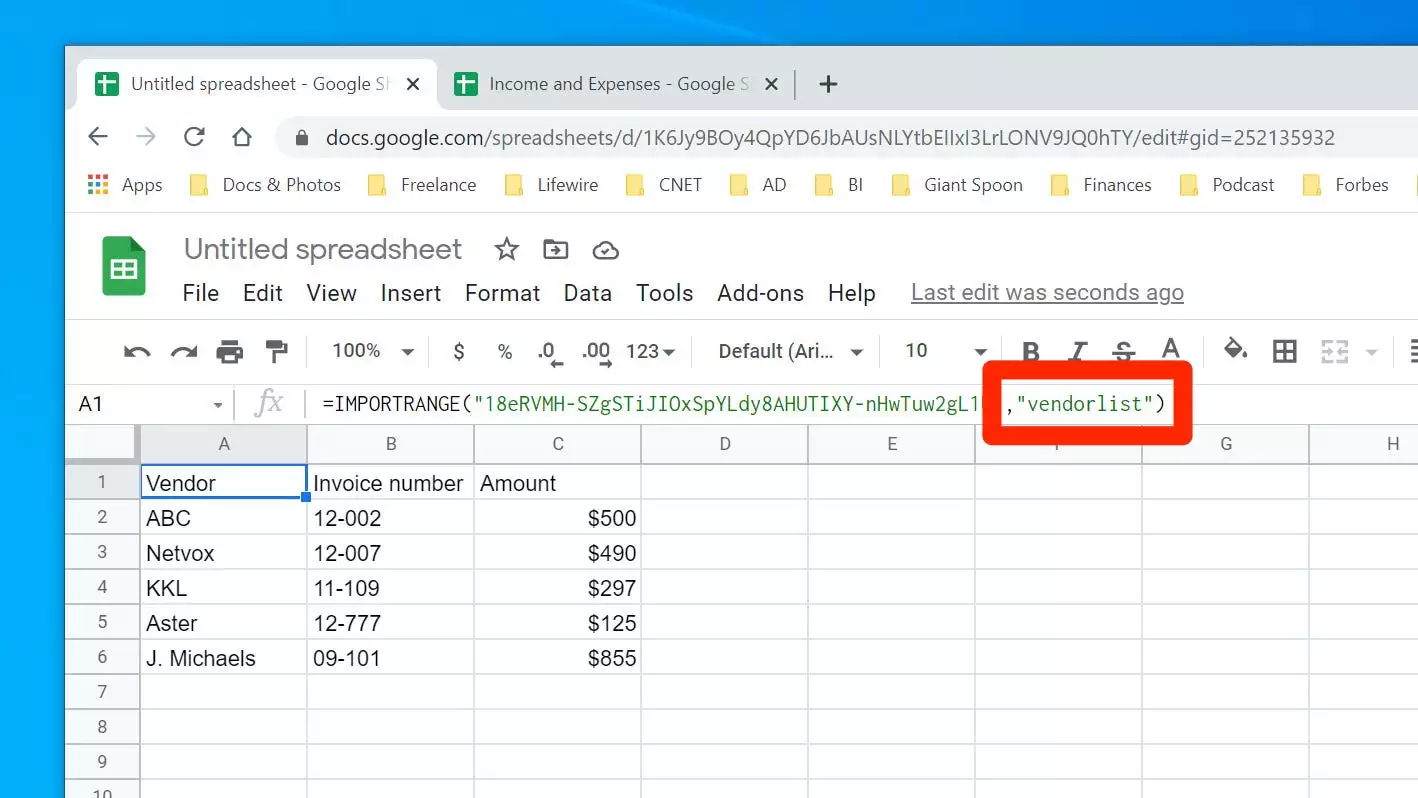
使用电子表格URL或电子表格密钥
您应该注意此功能的工作方式上的一些细微差别。让我们从URL开始。
您可以选择:您可以使用整个电子表格URL,也可以仅使用电子表格密钥,该密钥是URL中“ d /”后面的一部分。例如,假设您有一个包含以下URL的电子表格:
https://docs.google.com/spreadsheets/d/1K6Jy9BAUsNLYtbEIIxI3LONV9JQ0hTY/edit#gid=25213
您可以使用整个URL,也可以使用d /之后的部分:
1K6Jy9BAUsNLYtbEIIxI3LONV9JQ0hTY
这两个选项的工作原理完全相同。唯一的区别是方便,因此请选择最适合您的方式。无论哪种方式,请始终将此参数括在引号中。
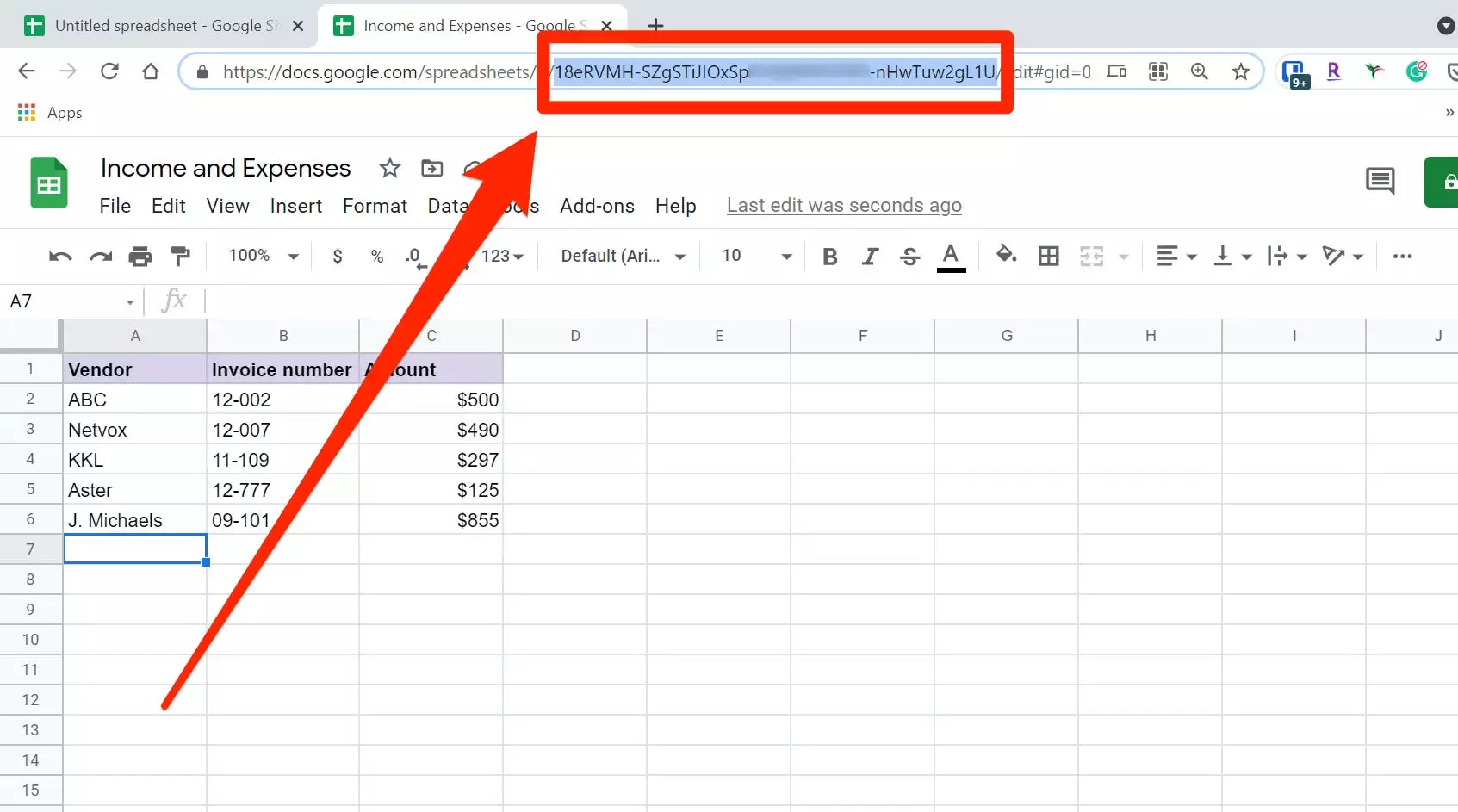
使用range_string
range_string也有其自己的怪癖。具体来说,当您在IMPORTRANGE函数中输入范围时,您需要弄清楚单元格所在的工作表。请记住,电子表格可能有许多选项卡,每个选项卡都是其自己的工作表。结果,此参数采用以下形式:
Sheet1!A1:A12
在此示例中,Sheet1是工作表的名称,并且单元格由范围A1:A12指示。您需要始终在工作表名称和范围之间包含一个感叹号,并且像URL一样,始终将其用引号引起来。
在Google表格中使用IMPORTRANGE的提示
使用IMPORTRANGE函数时,请注意以下几点:
- Google表格将两个参数(URL和范围)都视为字符串,这意味着您必须始终将其用引号引起来。
- 如果要使用电子表格密钥而不是整个URL,则在浏览器的地址栏中双击URL的该部分时,大多数浏览器都会自动选择它。
- 通常,更容易指定范围的方法是使用命名范围。
- 如果您对原始电子表格进行更改,则更新将在几秒钟后出现在新电子表格中。它是快速的,但不是瞬时的。
- 数据同步仅在一个方向上更新-从旧的电子表格到新的电子表格。如果您尝试更改新电子表格中的值,则会发现一条错误消息。要将导入的数据恢复到新的电子表格中,请删除您尝试添加的数据。
未经允许不得转载:表盘吧 » 如何使用Google表格中的IMPORTRANGE功能使多个电子表格保持同步